Het wil wel eens gebeuren dat je met de VMWare Update Manager je ESX machines wilt gaan upgraden dat dit niet lukt.
Veelal krijg je bij het stagen van patches de melding dat dit niet lukt en dan kun je er zeker van zijn dat remediation ook niet werkt.
Hoe kun je dit nu snel oplossen zonder de Update Manager opnieuw te installeren ?
Procedure voor herinitialisering van de update database
De procedure bestaat uit slechts een paar stappen welke er voor zorgt dat de VUM database helemaal leeg gemaakt wordt. Je raakt hiermee ook al je instellingen kwijt !
Dit artikel bespreekt de procedure voor een Windows gebaseerde vCenter Server !
- Noteer welke instellingen je hebt, mogelijk gebruik je extra download sources voor fabrikant specifieke patches/drivers
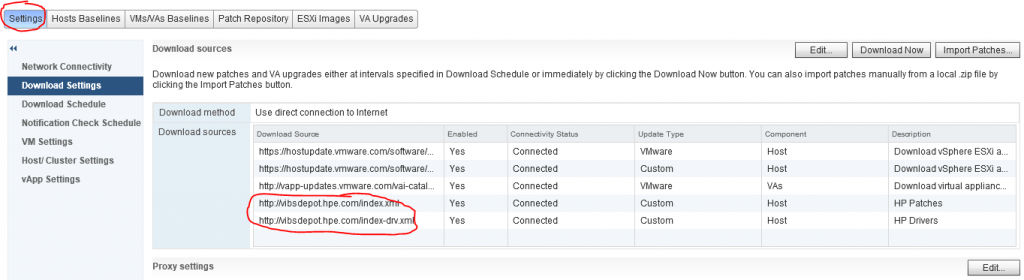
- Maak een backup van je huidige Update Manager Database !
Volg dit artikel om een backup te maken. - Stop de VMWare vSphere Update Manager Service, ga hiervoor naar administrative tools –> Services
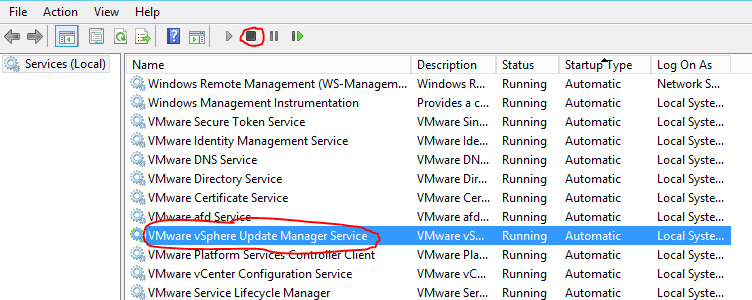
- Open daarna een administrative command prompt
- Blader dan naar de map waar de Update Manager geinstalleerd is. Standaard staat deze in Program Files
c:\> cd “C:\Program Files\VMware\Infrastructure\Update Manager\”
- Voer vervolgens onderstaand commando uit om de database te herinitialiseren :
vciInstallUtils.exe -O dbcreate -C . -L .
- De database is nu helemaal leeg gemaakt
- Start nu de Update Manager service weer
- Log nu in op de vCenter Server met de vSphere (Web) Client en ga dan naar Home > Update Manager
- Klik dan op Configuration
- Wijzig hier weer de instellingen zoals ze waren.
- Klik vervolgens op Download Settings
- Dan op Download Now om alle updates weer te downloaden
- Je kunt nu ook weer alle offline bundels, drivers etc importeren.
Als het downloaden van de patches klaar is, kun je de ESX servers weer updaten. Het stagen en remediaten gaat nu wel weer goed.